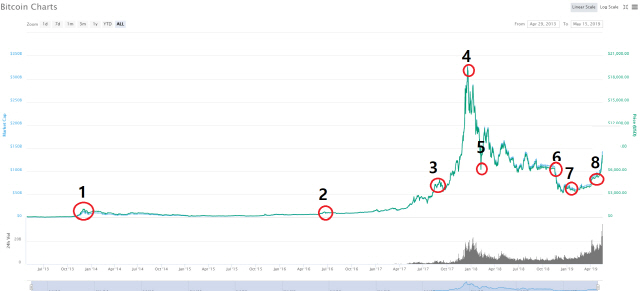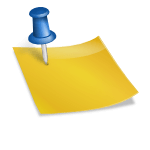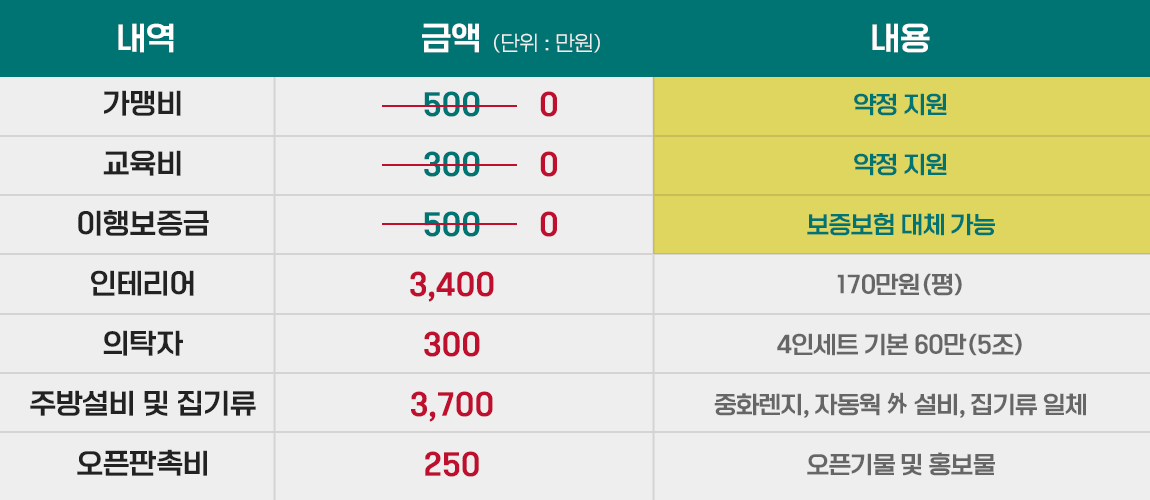스마트폰과 그에 따른 다양한 앱, 그리고 최근 주목받고 있는 AI 등은 생활의 편리성을 높여줍니다. 하지만 가끔 요즘 말로 TMI다운 것도 있어요. 예를들면,친구들끼리즐겁게대화하는데갑자기네,여기요라는인공지능음성을들어본적이한번정도있죠?그래서 오늘은 그런 시스템 중 하나, 구글 어시스턴트 오프, 이것에 대해서 알아보도록 하겠습니다. 그럼 시작해볼까요?
스마트폰과 그에 따른 다양한 앱, 그리고 최근 주목받고 있는 AI 등은 생활의 편리성을 높여줍니다. 하지만 가끔 요즘 말로 TMI다운 것도 있어요. 예를들면,친구들끼리즐겁게대화하는데갑자기네,여기요라는인공지능음성을들어본적이한번정도있죠?그래서 오늘은 그런 시스템 중 하나, 구글 어시스턴트 오프, 이것에 대해서 알아보도록 하겠습니다. 그럼 시작해볼까요?
일단 시작하기 전에 모르는 분들도 있기 때문에 구글의 어시스턴트 기능에 대해서 간단히 설명을 드리겠습니다. 간단히 말해서 아이폰의 Siri와 기본적인 틀은 비슷합니다. “헤이, 구글!”이라고 불러서 손도 대지 않고 다양한 앱이나 편리한 기능을 실행할 수 있습니다. 또는 알림을 설정해 둘 수도 있습니다.
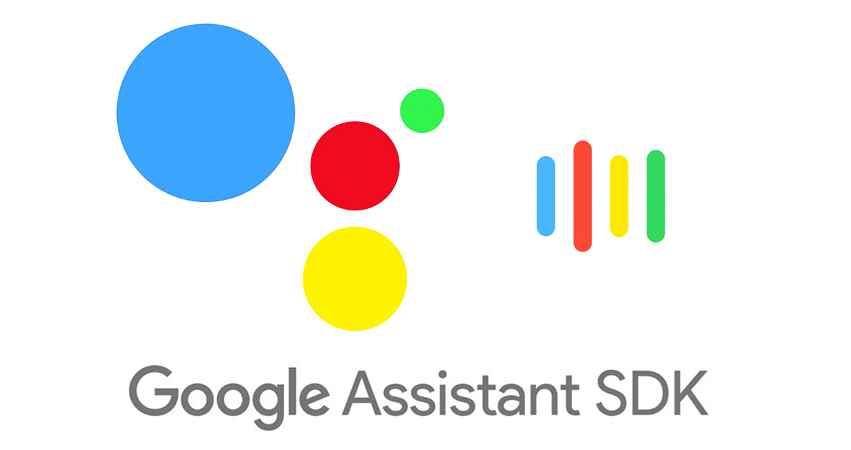
일단 시작하기 전에 모르는 분들도 있기 때문에 구글의 어시스턴트 기능에 대해서 간단히 설명을 드리겠습니다. 간단히 말해서 아이폰의 Siri와 기본적인 틀은 비슷합니다. “헤이, 구글!”이라고 불러서 손도 대지 않고 다양한 앱이나 편리한 기능을 실행할 수 있습니다. 또는 알림을 설정해 둘 수도 있습니다.
우선 구글 어시스턴트를 실행하는 방법은 총 두 가지가 있다는 것을 알고 계십니까? 하나는 음성으로 하는 것이고, 다른 하나는 홈 버튼을 길게 눌러 실행하는 방법입니다. 따라서 어시스턴트를 끄려면 두 가지 설정을 언급해야 합니다.우선 음성으로 끄는 것부터 알아보도록 하죠. 화면의 알림창을 아래로 드래그해주세요. 상단에 보시면 종료 버튼도 있고 여러가지가 있는데 왼쪽에서 세번째 톱니바퀴를 눌러주셔야 합니다.
![]()
유튜브의 쇼츠를 차단, 없앤다는 것처럼 되기도 합니다 어느 순간부터 영상 플랫폼에 선풍적으로 인기를 끌고 있는 것이 바로 숏폼인 것 같습니다. 많이 사용한다… blog.naver.com

유튜브의 쇼츠를 차단, 없앤다는 것처럼 되기도 합니다 어느 순간부터 영상 플랫폼에 선풍적으로 인기를 끌고 있는 것이 바로 숏폼인 것 같습니다. 많이 사용한다… blog.naver.com
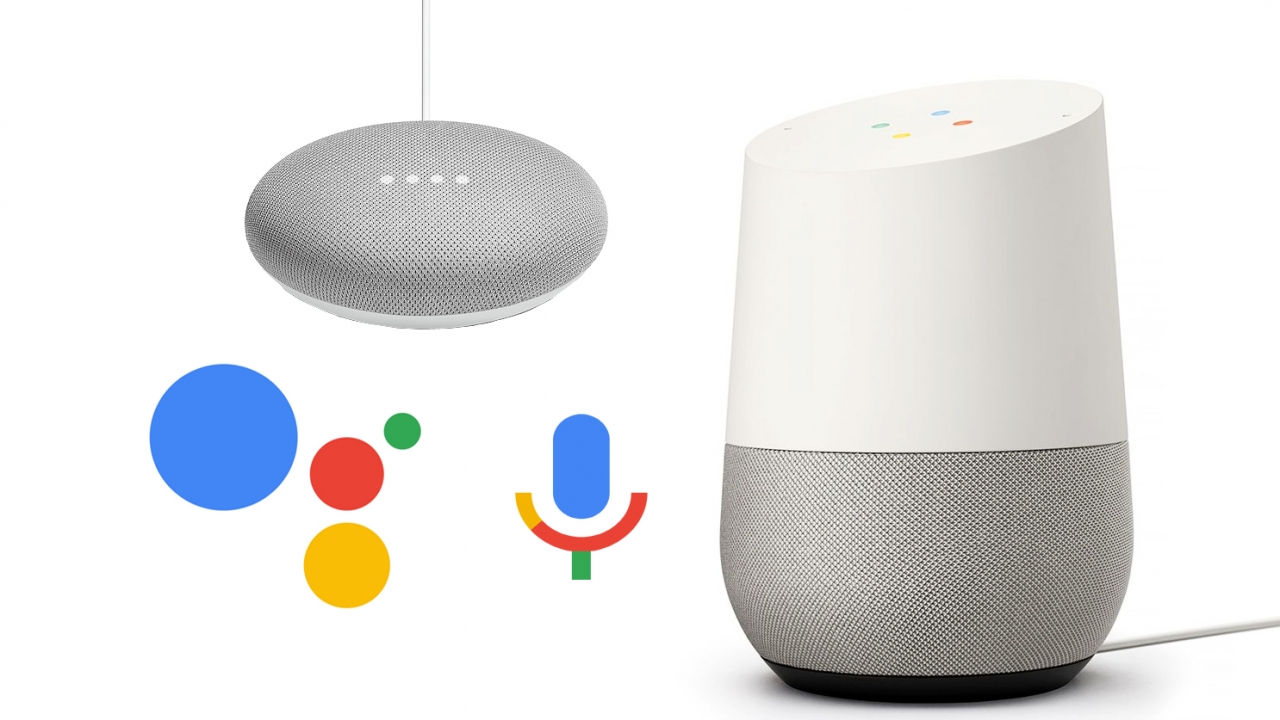
그럼 이렇게 설정 탭으로 이동하시는데요? 아래로 스크롤하시면 구글이라는 버튼이 보입니다. 여기서 구글 서비스를 바꾸거나 할 수 있습니다.한번 눌러볼까요?구글 서비스 창에 들어가면 정말 다양한 항목이 있을 겁니다. 우리는 구글 어시스턴트를 꺼요, 이걸 하려는 거죠? 그러니 구글 앱 설정으로 들어가시면 됩니다.

그러면 이렇게 다양한 항목이 보일 거예요. 여기서는 검색, 어시스턴트, Voice, 이것을 누르십시오.그 다음 창부터는 바로 보이실 겁니다. 중간에 구글 어시스턴트라는 항목을 선택하시면 됩니다.

들어가 보면 왜 이렇게 많아? 할 수 있어요. 그만큼 구글 어시스턴트라는 친구가 할 수 있는 기능이 많다는 뜻이기도 합니다. 확실히 어시스턴트를 이용하면 편하긴 해요.근데 버튼을 잘못 눌러서 켜~ “헤이, 구글” 같은 뉘앙스의 말을 해도 켜~ 이런 걸 생각해 보면… 아무튼 스크롤을 계속 내려보면 일반이라는 항목이 보이실 것 같은데요. 그걸 선택하세요.여기서는 따로 설명할 게 없네요. 구글 어시스턴트 옆에 있는 파란색 버튼을 누르시면 정상적으로 꺼집니다.문제는 홈 버튼을 통한 구글 어시스턴트를 끄는 것입니다. 이것은 그래도 보이스 실행보다 절차가 간단합니다. 우선 아까와 동일하게 설정에 들어가시면 됩니다.스크롤을 내리면 어플리케이션이라는 버튼이 있습니다. 눌러주세요.그럼 상단에 기본 어플 선택이라는 게 있어요. 이거 누르시면 여러가지 기본 설정된 어플이 나옵니다. 홈버튼을 통한 디지털 어시스턴트 기능의 기본이 구글로 되어 있어 잘못 누르면 구글이 켜진다~라는 문제가 발생하는 것입니다.반대로 말하면 구글이 아닌 다른 것을 설정해서 나만의 커스텀이 가능하다는 건데요. 예를 들면 굳이 네이버 앱을 선택하지 않고 홈버튼을 꾹 눌러 자동으로 켜는 것도 가능하겠죠?그래서 해당 버튼을 선택해 볼까요?이것도 아까 단계처럼 맨 위에 있는 장치 도우미 앱을 선택하시면 됩니다. 눌러보면 이렇게 빅스비 보이스, 네이버 등 다양하게 해줄 수도 있어요. 그냥 없앨 수도 있어요. 없애면 홈버튼을 아무리 눌러도 그 기능이 실행되지 않습니다.쉽죠?^^이것도 아까 단계처럼 맨 위에 있는 장치 도우미 앱을 선택하시면 됩니다. 눌러보면 이렇게 빅스비 보이스, 네이버 등 다양하게 해줄 수도 있어요. 그냥 없앨 수도 있어요. 없애면 홈버튼을 아무리 눌러도 그 기능이 실행되지 않습니다.쉽죠?^^오늘은 구글 어시스턴트의 오프에 대해 이야기했습니다. 도움이 되셨나요? 지디알은 그 기능을 네이버로 바꿨어요. 여러가지 정보를 찾으려고 검색을 은근 많이 하거든요~ 그럼 또 다른 정보를 가지고 돌아오겠습니다! 좋은 밤 되세요!